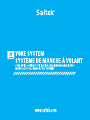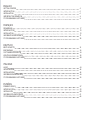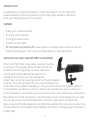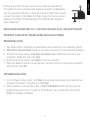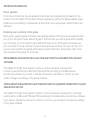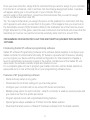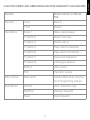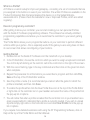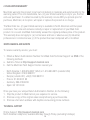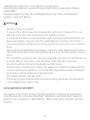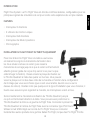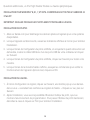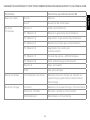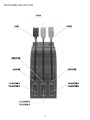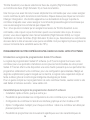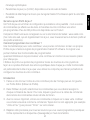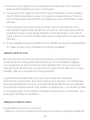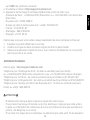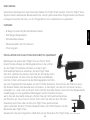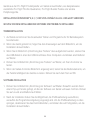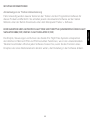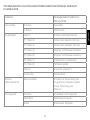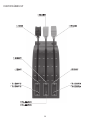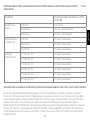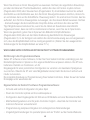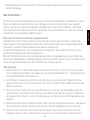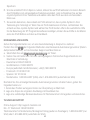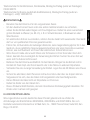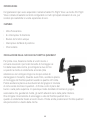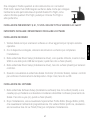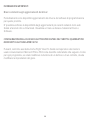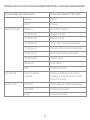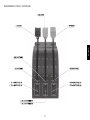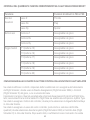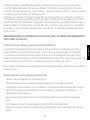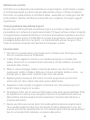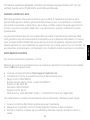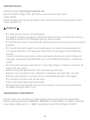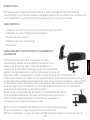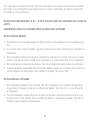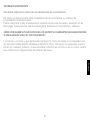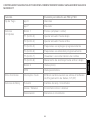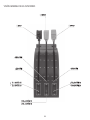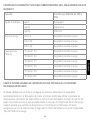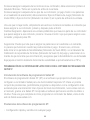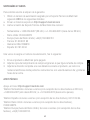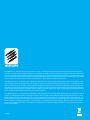Logitech G 945-000023 Guía del usuario
- Categoría
- Controles de juego
- Tipo
- Guía del usuario
La página se está cargando...
La página se está cargando...
La página se está cargando...
La página se está cargando...
La página se está cargando...
La página se está cargando...
La página se está cargando...
La página se está cargando...
La página se está cargando...
La página se está cargando...
La página se está cargando...
La página se está cargando...
La página se está cargando...
La página se está cargando...
La página se está cargando...
La página se está cargando...
La página se está cargando...
La página se está cargando...
La página se está cargando...
La página se está cargando...
La página se está cargando...
La página se está cargando...
La página se está cargando...
La página se está cargando...
La página se está cargando...
La página se está cargando...
La página se está cargando...
La página se está cargando...
La página se está cargando...
La página se está cargando...
La página se está cargando...
La página se está cargando...
La página se está cargando...
La página se está cargando...
La página se está cargando...
La página se está cargando...
La página se está cargando...
La página se está cargando...
La página se está cargando...
La página se está cargando...
La página se está cargando...
La página se está cargando...
La página se está cargando...
La página se está cargando...
La página se está cargando...
La página se está cargando...
La página se está cargando...
La página se está cargando...
La página se está cargando...
La página se está cargando...
La página se está cargando...
La página se está cargando...
La página se está cargando...
La página se está cargando...
La página se está cargando...
La página se está cargando...

ESPAÑOL
57
PRIMEROS PASOS : YOKE
La página se está cargando...

ESPAÑOL
59
INTRODUCCIÓN
Enhorabuena por comprar el Sistema Yoke Pro Vuelo de Saitek. El Yoke Pro Vuelo se
caracteriza por sus controles realistas congurables para todos los software de simulación de
vuelo importantes lo que le proporcionará experiencias de vuelo más realistas.
CARACTERÍSTICAS:
• Interruptor de control en 8 direcciones sombrero “punto de vista”
• Interruptor de control multifunción bidireccional
• Botones de única función
• Interruptor de modo 3 posiciones
• Cronómetro
COMO INSTALAR EL YUGO DE VUELO Y EL CUADRANTE DE
ACELERACIÓN
Primero je el Yugo de Vuelo a su mesa o escritorio
insertando las clavijas de la abrazadera de jación en los
agujeros de la base del Yugo y después apretando el
mecanismo de atornillado hasta que el yugo esté rmemente
agarrado (tenga cuidado de no apretar demasiado el tornillo ya
que podría dañar la abrazadera.) Después atornille la placa base al Cuadrante de
Aceleración utilizando los cuatro tornillos proporcionados. Puede atornillar la base a uno de
los dos lados del cuadrante dependiendo de como desee montar el Cuadrante - bien enfrente
y debajo de la mesa o encima de ella. Por favor tome nota de que sea cual sea la manera
en la que elija montar el cuadrante, se tiene que asegurar de que al mirar la unidad los
conmutadores basculantes se encuentran abajo.
Ahora apriete el mecanismo de atornillado de la abrazadera de sujeción
de la unidad de aceleración hasta que esté rmemente agarrada a la
mesa. También puede posicionar el cuadrante de aceleración a
la izquierda o a la derecha del yugo de vuelo.
Ahora conecte el Cuadrante de Aceleración a la parte de atrás del yugo
de vuelo utilizando el conector proporcionado de estilo PS/2.
Utilice el concentrador o equipo de redes de USB integrado situado a un lado del Yugo de

60
Pro Vuelo para conectar de formar fácil otros elementos de la gamade productos de Saitek
Pro Flight como el Cuadrante de Aceleración Pro Vuelo, losPedales de Timón de dirección
Pro Vuelo u otros periféricos.
INSTALACIÓN PARA WINDOWS® 8, 8.1, 7, Y VISTA. INCLUYE TANTO LAS VERSIONES DE 32 COMO DE
64 BITS
¡IMPORTANTE! INSTALA LOS DRIVERS ANTES DE INSTALAR EL SOFTWARE
INSTALACIÓN DE DRIVERS
1. Visita Saitek.com para descargar los últimos drivers y el software para tu sistema opera-
tivo.
2. Con el dispositivo desconectado, sigue las instrucciones de la pantalla para completar la
instalación.
3. En la pantalla Instalación de drivers, únicamente cuando te lo solicite, introduce el cable
USB en uno de los puertos USB de tu ordenador y a continuación haz clic en Siguiente.
4. En la pantalla de Instalación de drivers, haz clic en Siguiente para probar el controlador.
5. Cuando aparezca la pantalla del Controlador Saitek, prueba los controles para vericar el
funcionamiento del dispositivo. Tras realizar la prueba, haz clic en OK.
INSTALACIÓN DEL SOFTWARE
1. En la pantalla Instalación del software, haz clic en Siguiente y un cuadro emergente te
preguntará si “deseas conar en el software de Saitek.” Haz clic en sí, y a continuación
en Siguiente.
2. Tras la instalación, puedes Ejecutar el editor de perles, que te mostrará el entorno de
programación. Para saltarte ahora el Editor de perles, desactiva la casilla y haz clic en
Finalizar para completar la instalación.

ESPAÑOL
61
INFORMACÍON IMPORTANTE
Una breve explicacíon sobre las actualizaciones de controladores
De tiempo en tiempo podría haber actualizaciones de controladore s y software de
programación de este producto.
Puede comprobar si hay actualizaciones visitando el sitio web de Saitek y haciendo clic en
Descargas. Aparecerá una ventana desplegable. Seleccione Controladores y software.
COMO CONFIGURAR SU YUGO DE PRO VUELO DE SAITEK Y SU CUADRANTE DE ACELERACIÓN PARA
EL SIMULADOR DE VUELO 9 Y FSX DE MICROSOFT
Los botones, controles y ejes del Sistema de Yugo Pro Vuelo de Saitek se corresponden con
las funciones habitualmente utilizadas en Microsoft FS9 y FSX según los siguientes cuadros.
Como con cualquier software, si desea cambiar la función de un botón o de un control, tendrá
que cambiar las conguraciones del software del juego.
La página se está cargando...

ESPAÑOL
63
CONTROLES DE YUGO DE VUELO Y FUNCIONES CORRESPONDIENTES EN EL SIMULADOR DE VUELO DE
MICROSOFT
Función Función por defecto en FS9 y FSX
Eje de Yugo eje X Alerones
eje Y Elevador
Botones
principales
Botón 1 Frenos (emplear / soltar)
T1 (botón 3) Ajustar elevador hacia abajo
T2 (botón 4) Ajustar elevador hacia arriba
T3 (botón 5) Flaperones se repliegan progresivamente
T4 (botón 6) Flaperones se extienden progresivamente
T5 (botón 7) Visualizar / esconder tablero de rodillas
T6 (botón 8) Mecanismo de aterrizaje hacia arriba / abajo
Botón 2 Vistas (ciclo)
POV Vista panorámica
Otros Controles Interruptor modo El Modo cambia cuando se utiliza el Software
de Programación de Saitek, ST (ST)
Botones de Reloj Función Cambio de reloj / cronómetro
Iniciar / Detener Cronómetro inicio / detener
Reiniciación Reiniciar el cronómetro
La página se está cargando...

ESPAÑOL
65
CONTROLES DE CUADRANTE Y FUNCIONES CORRESPONDIENTES EN EL SIMULADORDE VUELO DE
MICROSOFT
Función Función por Defecto en FS9 y
FSX
Eje de Cuadrante eje Z Acelerador
eje Rx Flaperones
eje Ry Deector
Botones de eje botón Z Asignable durante el juego
botón Rx Asignable durante el juego
botón Ry Asignable durante el juego
Interruptor de
Palanca
T1 (botón 15) Asignable durante el juego
T2 (botón 16) Asignable durante el juego
T3 (botón 17) Asignable durante el juego
T4 (botón 18) Asignable durante el juego
T5 (botón 19) Asignable durante el juego
T6 (botón 20) Asignable durante el juego
COMO SE PUEDEN ASIGNAR LOS CONTROLES DE YUGO PRO VUELO A LAS FUNCIONES
DELSIMULADOR DE VUELO
Si desea cambiar los controles o congurar los botones adicionales no asignados
automáticamente por el Simulador de Vuelo, entonces tendrá que utilizar la pantalla de
Asignaciones (Simulador de Vuelo 2004) o de Controles (Simulador de Vuelo X) dentro del
juego. Se puede acceder a esta pantalla desde el menú de Conguración dentro del juego.
Cuando acceda a la pantalla de Asignaciones / Controles en el Simulador de Vuelo,
asegúrese que se ha seleccionado el Yugo de Pro Vuelo de Saitek en la opción etiquetada
Tipo de Palanca de Juego.

66
Si desea reasignar cualquiera de los botones de su controlador, debe seleccionar primero el
tabulador Botones / Teclas en la parte de arriba de la ventana.
Si desea reasignar cualquiera de los ejes de su controlador, (el yugo mismo o las palancas
en el cuadrante de aceleración) debe seleccionar Ejes de Palanca de Juego (Simulador de
Vuelo 2004) o Ejes de Control (Simulador de Vuelo X) en la parte de arriba de la ventana.
Una vez que lo haya hecho, simplemente encuentre en la lista de comandos el comando que
desea asignar a su controlador, púlselo y después pulse el botón
Cambiar Asignación. Aparecerá una ventana pidiéndole que mueva la parte de su controlador
que quiere asignar a ese comando- presione / mueva el botón / eje que quiere asignar a ese
comando y después pulse OK.
Sugerencia: Puede que note que al asignar las palancas en el cuadrante a un comando,
no parece que funcionen cuando las prueba durante el juego. Si ocurre eso, entonces
debe mirar en la pantalla de Sensibilidades (Simulador de Vuelo 2004) o en el tabulador de
Calibración de la pantalla de Controles (Simulador de Vuelo X) del juego y seleccionar el co-
mando de eje de la lista que encontrará allí y asegúrese que la Sensibilidad no es demasiado
baja (ajuste el control deslizante horizontal de sensibilidad a aproximadamente el 70%.)
PROGRAMACIÓN DE SU CONTROLADOR SAITEK FORCE CON EL SOFTWARE DE PROGRAMACIÓN
SAITEK ST
Introducción del software de programación Saitek ST
El software de programación Saitek ST (ST) es el software que proporciona Saitek para
congurar su controlador Saitek para una funcionalidad mejorada. ST ofrece un potente
conjunto de prestaciones, permitiéndole programar su dispositivo con la conguración más
avanzada para una interacción total. A pesar del nivel de sosticación, nunca antes visto en
el mercado, gracias a la Saitek ST incorporada el software permanece sencillo de utilizar e
intuitivo. Para una guía completa de cómo programar el controlador de Saitek, visite el sitio
web de Saitek www.saitek.com.
Prestaciones del software de programación ST:
• Conguración rápida y sencilla con cualquier juego

ESPAÑOL
67
• Personalización de los valores del controlador para sus juegos favoritos
• Conguración del controlador con un modelo e interfaz tridimensional en pantalla
• Opción de conguración múltiple para cada controlador: idóneo en los casos en que varias
personas utilicen el mismo controlador
• Conguración de movimientos especiales con prestaciones de sincronización sosticadas
• Disponibles conguraciones de juego especiales en forma de “perles” en el sitio web de
Saitek
• Descarga de la última versión del software Saitek ST desde el sitio web de Saitek
¿Qué es un Perl?
Un Perl es una conguración especíca para un mejor juego, que consiste en un conjunto
de comandos preasignados a los botones o ejes del controlador. El disco que acompaña al
producto o el sitio de web de Saitek (www.saitek.com) incluyen más de doscientos perles
preestablecidos. Si requiere perles nuevos o mejorados, sírvase consultar el sitio de web,
que se actualiza periódicamente.
¿Cómo programo el controlador?
Una vez que se familiarice con su controlador de juegos puede comenzar a crear sus
propios perles personales con el software de programación Saitek ST. Este software
tiene capacidades de programación prácticamente ilimitadas y le permite personalizar el
controlador para ajustarlo a sus necesidades de juego exactas.
El Editor de perles le permite programar los botones de su palanca de mando para
que ejecuten diferentes acciones en sus juegos: esto resulta especialmente útil si el
juego que se está utilizando no tiene pantalla propia que permita recongurar los
botones.
Puesta en marcha
1. Presione con el botón derecho el icono para el controlador al lado de su reloj y después
presione con el botón izquierdo Prole Editor (Editor de Perl).
2. En el Editor de perles elija el control al que desea asignar un comando de teclado. Esto
se hace haciendo clic con el botón izquierdo en la celda del control de la lista de controles
de la parte derecha de la pantalla.

68
3. Con el cursor destellando, teclee los comandos y después haga clic en la marca verde.
Después el editor le pedirá nombrar el comando y, por tanto, escriba el nombre adecuado
(p.ej. Fire Weapon (Arma de Fuego)) y después presione la tecla Volver de su teclado.
4. Repita este procedimiento para todos los botones que desee programar y después haga
clic en el icono del disco azul (Save) (Guardar) en la parte de arriba de la ventana.
5. Dé un nombre al perl (se recomienda llamarlo con el nombre del juego para el que se
hace el perl) y luego haga clic en Guardar.
6. Para activar el perl haga clic en el icono Perl ahora de la parte superior del Editor de
perles (tiene el aspecto de una cruz negra y amarilla) o haga clic con el botón derecho
en el icono del controlador de la barra de tareas y seleccione el nombre del perl en la
lista emergente de opciones.
7. Observará que cuando se carga un perl el icono del controlador de la barra de tareas
tiene un cuadrado verde detrás del mismo, lo que indica que actualmente hay un perl
cargado. Si desea descargar un perl sólo tiene que hacer clic con el botón derecho en el
icono del controlador y hacer clic en Despejar perl en la lista emergente de opciones.
Si requiere una asistencia más detallada sobre cómo usar el software de programación ST,
haga clic en Ayuda en la parte superior del Editor de perles y luego en Manual.
GARANTÍA LIMITADA DE 2 AÑOS
Mad Catz garantiza que este producto estará libre de defectos en materiales y mano de
obra durante la vigencia de la garantía. Se extiende esta garantía limitada de dos (2) años
exclusivamente a usted, el comprador original, y no podrá traspasarse a otra persona. Si se
presenta algún defecto cubierto por esta garantía Y presenta comprobante de compra, Mad
Catz, a su criterio, reparará o repondrá el producto sin cargo alguno.
La garantía limitada de dos (2) años de Mad Catz sólo se aplica a los compradores de
Norteamérica y Europa. El único remedio que se ofrece es la reparación o reposición del
producto de Mad Catz. La responsabilidad de Mad Catz en ningún caso excederá el precio
de compra original del producto. Esta garantía no corresponderá a: (a) desgaste normal o
mal uso del producto; (b) productos empleados para nes industriales, profesionales o
comerciales; (c) productos alterados o modicados.

ESPAÑOL
69
NORTEAMÉRICA Y EUROPA
Para solicitar servicio al amparo de la garantía:
1. Obtén un número de autorización asignado por el Soporte Técnico de Mad Catz
siguiendo UNO de los siguientes métodos:
a. Enviar un ticket de soporte en http://support.madcatz.com
b. Llamar al centro de Soporte Técnico de Mad Catz más cercano:
- Norteamérica: +1-800-659-2287 (EE.UU.) o +1-619-683-2815 (fuera de los EE.UU.)
- Reino Unido: 01633 928072
- Europa (fuera del Reino Unido): +44(0) 1633 883110
- Francia: 01 82 88 01 80
- Alemania: 089-21094818
- España: 93 181 63 94
Una vez se te asigne un número de autorización, haz lo siguiente:
1. Envíe el producto a Mad Catz porte pagado.
2. Adjunte copia del comprobante de compra original en el que gura la fecha de compra.
3. Adjunte la dirección completa a la cual debamos enviarle el producto, así como los
números telefónicos donde podremos comunicarnos con usted durante el día y primeras
horas de la noche.
APOYO TÉCNICO
Apoyo en línea: http://support.madcatz.com
Teléfono Norteamérica: de lunes a viernes (con excepción de los días festivos en EE.UU.),
+1-800-659-2287 (sólo desde EE.UU.) o +1-619-683-2815 (desde otros países).
Teléfono España: de lunes a viernes (con excepción de los días festivos), 93 181 63 94.
Teléfono Reino Unido: de lunes a viernes (con excepción de los días festivos),
01633 928072.
Teléfono Europa (fuera del Reino Unido): de lunes a viernes (con excepción de los días
festivos), +44(0) 1633 883110.

70
PRECAUCIONES
- Use este equipo únicamente del modo previsto.
- Para evitar riesgo de incendio o de descarga eléctrica, no exponga este equipo a la lluvia
ni a la humedad. No lo utilice a menos de 9 metros de depósitos de agua como piscinas,
bañeras o fregaderos.
- Para evitar descargar eléctricas, no desmonte el equipo. Encargue las reparaciones
únicamente a técnicos cualicados.
- Nunca introduzca en el producto objetos de ningún tipo distintos de los elementos
autorizados, ya que pueden entrar en contacto con puntos de tensión peligrosa o
cortocircuitar piezas que podrían provocar incendios o descargas eléctricas.
- Deje inmediatamente de utilizar este equipo si empieza a sentir cansancio o si
experimenta incomodidad o dolor en las manos y/o brazos mientras utiliza el equipo. Si
persistiesen los síntomas citados, consulte a un médico.
- No intente utilizar la unidad de ningún modo salvo con las manos. Evite situar el equipo
en contacto con la cabeza o la cara o próximo a los huesos de cualquier otra parte del
cuerpo.
- Evite usar este equipo durante largos espacios de tiempo. Haga pausas cada 30 minutos.
- Tienda todos los cables de modo que no sea probable que se pisen o que se tropiece
con ellos. Asegúrese de que los cables no se colocan en posiciones o en zonas donde
puedan resultar oprimidos o dañados.
- No enrolle este cable alrededor de ninguna parte del cuerpo de una persona.
- No permita que los niños jueguen con cables.
- Este producto contiene las piezas pequeñas que pueden causar estrangular si están
tragadas. No previsto para el uso por los niños bajo 3 años de la edad.
DECLARACIÓN DE CONFORMIDAD PARA LA U.E.:
Según lo exigido, ciertos productos de éstos han sido probados y están de conformidad
con los requerimientos de las directivas de la Unión Europea 2002/95/EC, 2002/96/EC,
y 2004/108/EC. El signatario autorizado del fabricante es Mad Catz, Inc., 10680 Treena
Street, Suite 500, San Diego, CA 92131.
La página se está cargando...

D70-PZ44
©2016 Mad Catz, Inc. 10680 Treena Street, Suite 500, San Diego, CA 92131 U.S.A. Mad Catz, Saitek, the Pro Flight logo, the Saitek logo and the Mad Catz logo are
trademarks or registered trademarks of Mad Catz Interactive, Inc., its subsidiaries and afliates. The shape and design of this product are a trade dress of Mad Catz Inter-
active, Inc., its subsidiaries and afliates. Microsoft, Windows, and the Windows logos are trademarks of the Microsoft group of companies. This product is not sponsored,
endorsed or approved by Microsoft. All other trademarks or registered trademarks are the property of their respective owners. Made in China. All rights reserved. Product
features, appearance and specications may be subject to change without notice. Please retain this information for future reference.
©2016 Mad Catz Europe, Ltd. 1-2 Shenley Pavilions, Chalkdell Drive. Shenley Wood, Milton Keynes, Buckinghamshire MK5 6LB, Royaume-Uni (UK). Mad Catz, Saitek,
le logo Pro Flight, le logo Saitek et le logo Mad Catz sont des marques de commerce ou des marques déposées de Mad Catz Interactive, Inc., de ses liales et sociétés
afliées. La forme et le design de ce produit sont caractéristiques de la marque Mad Catz Interactive, Inc., de ses liales et sociétés afliées. Microsoft, Windows, et les
logos Windows sont des marques de commerce du groupe Microsoft. Ce produit n’est ni garanti, ni homologué, ni approuvé par Microsoft. Toutes les autres marques ou
marques déposées sont la propriété de leurs propriétaires respectifs. Fabriqué en Chine. Tous droits réservés. L’aspect, les fonctionnalités et les spécications du produit
peuvent changer sans préavis. Veuillez conserver cette notice pour référence ultérieure.
©2016 Mad Catz Europe, Ltd. 1-2 Shenley Pavilions, Chalkdell Drive. Shenley Wood, Milton Keynes, Buckinghamshire MK5 6LB, Reino Unido (UK). Mad Catz, Saitek, el
logotipo de Pro Flight, el logotipo de Saitek y el logotipo de Mad Catz son marcas comerciales o marcas comerciales registradas de Mad Catz Interactive, Inc., sus sub-
sidiarias y aliados. La forma y el diseño de este producto son un vestido comercial de Mad Catz Interactive, Inc., sus subsidiarias y aliados. Microsoft, Windows, y los
logotipos de Windows son marcas comerciales del grupo de empresas de Microsoft. Este producto no está patrocinado, recomendado o no se autorizado por Microsoft.
El resto de nombres y de las imágenes del producto son marcas registradas o marcas registradas de sus dueños respectivos. Fabricado en China. Reservados todos
los derechos. Las características, el aspecto y las especicaciones del producto pueden ser objeto de modicación sin previo aviso. Por favor guarde esta información
para su consulta en el futuro.
Transcripción de documentos
ESPAÑOL PRIMEROS PASOS : YOKE 57 INTRODUCCIÓN Enhorabuena por comprar el Sistema Yoke Pro Vuelo de Saitek. El Yoke Pro Vuelo se caracteriza por sus controles realistas configurables para todos los software de simulación de vuelo importantes lo que le proporcionará experiencias de vuelo más realistas. CARACTERÍSTICAS: • • • • • Interruptor de control en 8 direcciones sombrero “punto de vista” Interruptor de control multifunción bidireccional Botones de única función Interruptor de modo 3 posiciones Cronómetro Primero fije el Yugo de Vuelo a su mesa o escritorio insertando las clavijas de la abrazadera de fijación en los agujeros de la base del Yugo y después apretando el mecanismo de atornillado hasta que el yugo esté firmemente agarrado (tenga cuidado de no apretar demasiado el tornillo ya que podría dañar la abrazadera.) Después atornille la placa base al Cuadrante de Aceleración utilizando los cuatro tornillos proporcionados. Puede atornillar la base a uno de los dos lados del cuadrante dependiendo de como desee montar el Cuadrante - bien enfrente y debajo de la mesa o encima de ella. Por favor tome nota de que sea cual sea la manera en la que elija montar el cuadrante, se tiene que asegurar de que al mirar la unidad los conmutadores basculantes se encuentran abajo. Ahora apriete el mecanismo de atornillado de la abrazadera de sujeción de la unidad de aceleración hasta que esté firmemente agarrada a la mesa. También puede posicionar el cuadrante de aceleración a la izquierda o a la derecha del yugo de vuelo. Ahora conecte el Cuadrante de Aceleración a la parte de atrás del yugo de vuelo utilizando el conector proporcionado de estilo PS/2. Utilice el concentrador o equipo de redes de USB integrado situado a un lado del Yugo de 59 ESPAÑOL COMO INSTALAR EL YUGO DE VUELO Y EL CUADRANTE DE ACELERACIÓN Pro Vuelo para conectar de formar fácil otros elementos de la gamade productos de Saitek Pro Flight como el Cuadrante de Aceleración Pro Vuelo, losPedales de Timón de dirección Pro Vuelo u otros periféricos. INSTALACIÓN PARA WINDOWS® 8, 8.1, 7, Y VISTA. INCLUYE TANTO LAS VERSIONES DE 32 COMO DE 64 BITS ¡IMPORTANTE! INSTALA LOS DRIVERS ANTES DE INSTALAR EL SOFTWARE INSTALACIÓN DE DRIVERS 1. Visita Saitek.com para descargar los últimos drivers y el software para tu sistema operativo. 2. Con el dispositivo desconectado, sigue las instrucciones de la pantalla para completar la instalación. 3. En la pantalla Instalación de drivers, únicamente cuando te lo solicite, introduce el cable USB en uno de los puertos USB de tu ordenador y a continuación haz clic en Siguiente. 4. En la pantalla de Instalación de drivers, haz clic en Siguiente para probar el controlador. 5. Cuando aparezca la pantalla del Controlador Saitek, prueba los controles para verificar el funcionamiento del dispositivo. Tras realizar la prueba, haz clic en OK. INSTALACIÓN DEL SOFTWARE 1. En la pantalla Instalación del software, haz clic en Siguiente y un cuadro emergente te preguntará si “deseas confiar en el software de Saitek.” Haz clic en sí, y a continuación en Siguiente. 2. Tras la instalación, puedes Ejecutar el editor de perfiles, que te mostrará el entorno de programación. Para saltarte ahora el Editor de perfiles, desactiva la casilla y haz clic en Finalizar para completar la instalación. 60 INFORMACÍON IMPORTANTE Una breve explicacíon sobre las actualizaciones de controladores De tiempo en tiempo podría haber actualizaciones de controladore s y software de programación de este producto. Puede comprobar si hay actualizaciones visitando el sitio web de Saitek y haciendo clic en Descargas. Aparecerá una ventana desplegable. Seleccione Controladores y software. COMO CONFIGURAR SU YUGO DE PRO VUELO DE SAITEK Y SU CUADRANTE DE ACELERACIÓN PARA EL SIMULADOR DE VUELO 9 Y FSX DE MICROSOFT ESPAÑOL Los botones, controles y ejes del Sistema de Yugo Pro Vuelo de Saitek se corresponden con las funciones habitualmente utilizadas en Microsoft FS9 y FSX según los siguientes cuadros. Como con cualquier software, si desea cambiar la función de un botón o de un control, tendrá que cambiar las configuraciones del software del juego. 61 CONTROLES DE YUGO DE VUELO Y FUNCIONES CORRESPONDIENTES EN EL SIMULADOR DE VUELO DE MICROSOFT Eje de Yugo Función por defecto en FS9 y FSX eje X Alerones eje Y Elevador Botón 1 Frenos (emplear / soltar) T1 (botón 3) Ajustar elevador hacia abajo T2 (botón 4) Ajustar elevador hacia arriba T3 (botón 5) Flaperones se repliegan progresivamente T4 (botón 6) Flaperones se extienden progresivamente T5 (botón 7) Visualizar / esconder tablero de rodillas T6 (botón 8) Mecanismo de aterrizaje hacia arriba / abajo Botón 2 Vistas (ciclo) POV Vista panorámica Otros Controles Interruptor modo El Modo cambia cuando se utiliza el Software de Programación de Saitek, ST (ST) Botones de Reloj Función Cambio de reloj / cronómetro Iniciar / Detener Cronómetro inicio / detener Reiniciación Reiniciar el cronómetro Botones principales 63 ESPAÑOL Función CONTROLES DE CUADRANTE Y FUNCIONES CORRESPONDIENTES EN EL SIMULADORDE VUELO DE MICROSOFT Eje de Cuadrante Botones de eje Interruptor de Palanca Función por Defecto en FS9 y FSX eje Z Acelerador eje Rx Flaperones eje Ry Deflector botón Z Asignable durante el juego botón Rx Asignable durante el juego botón Ry Asignable durante el juego T1 (botón 15) Asignable durante el juego T2 (botón 16) Asignable durante el juego T3 (botón 17) Asignable durante el juego T4 (botón 18) Asignable durante el juego T5 (botón 19) Asignable durante el juego T6 (botón 20) Asignable durante el juego COMO SE PUEDEN ASIGNAR LOS CONTROLES DE YUGO PRO VUELO A LAS FUNCIONES DELSIMULADOR DE VUELO Si desea cambiar los controles o configurar los botones adicionales no asignados automáticamente por el Simulador de Vuelo, entonces tendrá que utilizar la pantalla de Asignaciones (Simulador de Vuelo 2004) o de Controles (Simulador de Vuelo X) dentro del juego. Se puede acceder a esta pantalla desde el menú de Configuración dentro del juego. Cuando acceda a la pantalla de Asignaciones / Controles en el Simulador de Vuelo, asegúrese que se ha seleccionado el Yugo de Pro Vuelo de Saitek en la opción etiquetada Tipo de Palanca de Juego. 65 ESPAÑOL Función Si desea reasignar cualquiera de los botones de su controlador, debe seleccionar primero el tabulador Botones / Teclas en la parte de arriba de la ventana. Si desea reasignar cualquiera de los ejes de su controlador, (el yugo mismo o las palancas en el cuadrante de aceleración) debe seleccionar Ejes de Palanca de Juego (Simulador de Vuelo 2004) o Ejes de Control (Simulador de Vuelo X) en la parte de arriba de la ventana. Una vez que lo haya hecho, simplemente encuentre en la lista de comandos el comando que desea asignar a su controlador, púlselo y después pulse el botón Cambiar Asignación. Aparecerá una ventana pidiéndole que mueva la parte de su controlador que quiere asignar a ese comando- presione / mueva el botón / eje que quiere asignar a ese comando y después pulse OK. Sugerencia: Puede que note que al asignar las palancas en el cuadrante a un comando, no parece que funcionen cuando las prueba durante el juego. Si ocurre eso, entonces debe mirar en la pantalla de Sensibilidades (Simulador de Vuelo 2004) o en el tabulador de Calibración de la pantalla de Controles (Simulador de Vuelo X) del juego y seleccionar el comando de eje de la lista que encontrará allí y asegúrese que la Sensibilidad no es demasiado baja (ajuste el control deslizante horizontal de sensibilidad a aproximadamente el 70%.) PROGRAMACIÓN DE SU CONTROLADOR SAITEK FORCE CON EL SOFTWARE DE PROGRAMACIÓN SAITEK ST Introducción del software de programación Saitek ST El software de programación Saitek ST (ST) es el software que proporciona Saitek para configurar su controlador Saitek para una funcionalidad mejorada. ST ofrece un potente conjunto de prestaciones, permitiéndole programar su dispositivo con la configuración más avanzada para una interacción total. A pesar del nivel de sofisticación, nunca antes visto en el mercado, gracias a la Saitek ST incorporada el software permanece sencillo de utilizar e intuitivo. Para una guía completa de cómo programar el controlador de Saitek, visite el sitio web de Saitek www.saitek.com. Prestaciones del software de programación ST: • Configuración rápida y sencilla con cualquier juego 66 • Personalización de los valores del controlador para sus juegos favoritos • Configuración del controlador con un modelo e interfaz tridimensional en pantalla • Opción de configuración múltiple para cada controlador: idóneo en los casos en que varias personas utilicen el mismo controlador • Configuración de movimientos especiales con prestaciones de sincronización sofisticadas • Disponibles configuraciones de juego especiales en forma de “perfiles” en el sitio web de Saitek • Descarga de la última versión del software Saitek ST desde el sitio web de Saitek ¿Qué es un Perfil? Un Perfil es una configuración específica para un mejor juego, que consiste en un conjunto de comandos preasignados a los botones o ejes del controlador. El disco que acompaña al producto o el sitio de web de Saitek (www.saitek.com) incluyen más de doscientos perfiles preestablecidos. Si requiere perfiles nuevos o mejorados, sírvase consultar el sitio de web, que se actualiza periódicamente. Una vez que se familiarice con su controlador de juegos puede comenzar a crear sus propios perfiles personales con el software de programación Saitek ST. Este software tiene capacidades de programación prácticamente ilimitadas y le permite personalizar el controlador para ajustarlo a sus necesidades de juego exactas. El Editor de perfiles le permite programar los botones de su palanca de mando para que ejecuten diferentes acciones en sus juegos: esto resulta especialmente útil si el juego que se está utilizando no tiene pantalla propia que permita reconfigurar los botones. Puesta en marcha 1. Presione con el botón derecho el icono para el controlador al lado de su reloj y después presione con el botón izquierdo Profile Editor (Editor de Perfil). 2. En el Editor de perfiles elija el control al que desea asignar un comando de teclado. Esto se hace haciendo clic con el botón izquierdo en la celda del control de la lista de controles de la parte derecha de la pantalla. 67 ESPAÑOL ¿Cómo programo el controlador? 3. Con el cursor destellando, teclee los comandos y después haga clic en la marca verde. Después el editor le pedirá nombrar el comando y, por tanto, escriba el nombre adecuado (p.ej. Fire Weapon (Arma de Fuego)) y después presione la tecla Volver de su teclado. 4. Repita este procedimiento para todos los botones que desee programar y después haga clic en el icono del disco azul (Save) (Guardar) en la parte de arriba de la ventana. 5. Dé un nombre al perfil (se recomienda llamarlo con el nombre del juego para el que se hace el perfil) y luego haga clic en Guardar. 6. Para activar el perfil haga clic en el icono Perfil ahora de la parte superior del Editor de perfiles (tiene el aspecto de una cruz negra y amarilla) o haga clic con el botón derecho en el icono del controlador de la barra de tareas y seleccione el nombre del perfil en la lista emergente de opciones. 7. Observará que cuando se carga un perfil el icono del controlador de la barra de tareas tiene un cuadrado verde detrás del mismo, lo que indica que actualmente hay un perfil cargado. Si desea descargar un perfil sólo tiene que hacer clic con el botón derecho en el icono del controlador y hacer clic en Despejar perfil en la lista emergente de opciones. Si requiere una asistencia más detallada sobre cómo usar el software de programación ST, haga clic en Ayuda en la parte superior del Editor de perfiles y luego en Manual. GARANTÍA LIMITADA DE 2 AÑOS Mad Catz garantiza que este producto estará libre de defectos en materiales y mano de obra durante la vigencia de la garantía. Se extiende esta garantía limitada de dos (2) años exclusivamente a usted, el comprador original, y no podrá traspasarse a otra persona. Si se presenta algún defecto cubierto por esta garantía Y presenta comprobante de compra, Mad Catz, a su criterio, reparará o repondrá el producto sin cargo alguno. La garantía limitada de dos (2) años de Mad Catz sólo se aplica a los compradores de Norteamérica y Europa. El único remedio que se ofrece es la reparación o reposición del producto de Mad Catz. La responsabilidad de Mad Catz en ningún caso excederá el precio de compra original del producto. Esta garantía no corresponderá a: (a) desgaste normal o mal uso del producto; (b) productos empleados para fines industriales, profesionales o comerciales; (c) productos alterados o modificados. 68 NORTEAMÉRICA Y EUROPA Para solicitar servicio al amparo de la garantía: 1. Obtén un número de autorización asignado por el Soporte Técnico de Mad Catz siguiendo UNO de los siguientes métodos: a. Enviar un ticket de soporte en http://support.madcatz.com b. Llamar al centro de Soporte Técnico de Mad Catz más cercano: - - - - - - Norteamérica: +1-800-659-2287 (EE.UU.) o +1-619-683-2815 (fuera de los EE.UU.) Reino Unido: 01633 928072 Europa (fuera del Reino Unido): +44(0) 1633 883110 Francia: 01 82 88 01 80 Alemania: 089-21094818 España: 93 181 63 94 1. Envíe el producto a Mad Catz porte pagado. 2. Adjunte copia del comprobante de compra original en el que figura la fecha de compra. 3. Adjunte la dirección completa a la cual debamos enviarle el producto, así como los números telefónicos donde podremos comunicarnos con usted durante el día y primeras horas de la noche. APOYO TÉCNICO Apoyo en línea: http://support.madcatz.com Teléfono Norteamérica: de lunes a viernes (con excepción de los días festivos en EE.UU.), +1-800-659-2287 (sólo desde EE.UU.) o +1-619-683-2815 (desde otros países). Teléfono España: de lunes a viernes (con excepción de los días festivos), 93 181 63 94. Teléfono Reino Unido: de lunes a viernes (con excepción de los días festivos), 01633 928072. Teléfono Europa (fuera del Reino Unido): de lunes a viernes (con excepción de los días festivos), +44(0) 1633 883110. 69 ESPAÑOL Una vez se te asigne un número de autorización, haz lo siguiente: PRECAUCIONES - Use este equipo únicamente del modo previsto. - Para evitar riesgo de incendio o de descarga eléctrica, no exponga este equipo a la lluvia ni a la humedad. No lo utilice a menos de 9 metros de depósitos de agua como piscinas, bañeras o fregaderos. - Para evitar descargar eléctricas, no desmonte el equipo. Encargue las reparaciones únicamente a técnicos cualificados. - Nunca introduzca en el producto objetos de ningún tipo distintos de los elementos autorizados, ya que pueden entrar en contacto con puntos de tensión peligrosa o cortocircuitar piezas que podrían provocar incendios o descargas eléctricas. - Deje inmediatamente de utilizar este equipo si empieza a sentir cansancio o si experimenta incomodidad o dolor en las manos y/o brazos mientras utiliza el equipo. Si persistiesen los síntomas citados, consulte a un médico. - No intente utilizar la unidad de ningún modo salvo con las manos. Evite situar el equipo en contacto con la cabeza o la cara o próximo a los huesos de cualquier otra parte del cuerpo. - Evite usar este equipo durante largos espacios de tiempo. Haga pausas cada 30 minutos. - Tienda todos los cables de modo que no sea probable que se pisen o que se tropiece con ellos. Asegúrese de que los cables no se colocan en posiciones o en zonas donde puedan resultar oprimidos o dañados. - No enrolle este cable alrededor de ninguna parte del cuerpo de una persona. - No permita que los niños jueguen con cables. - Este producto contiene las piezas pequeñas que pueden causar estrangular si están tragadas. No previsto para el uso por los niños bajo 3 años de la edad. DECLARACIÓN DE CONFORMIDAD PARA LA U.E.: Según lo exigido, ciertos productos de éstos han sido probados y están de conformidad con los requerimientos de las directivas de la Unión Europea 2002/95/EC, 2002/96/EC, y 2004/108/EC. El signatario autorizado del fabricante es Mad Catz, Inc., 10680 Treena Street, Suite 500, San Diego, CA 92131. 70 ©2016 Mad Catz, Inc. 10680 Treena Street, Suite 500, San Diego, CA 92131 U.S.A. Mad Catz, Saitek, the Pro Flight logo, the Saitek logo and the Mad Catz logo are trademarks or registered trademarks of Mad Catz Interactive, Inc., its subsidiaries and affiliates. The shape and design of this product are a trade dress of Mad Catz Interactive, Inc., its subsidiaries and affiliates. Microsoft, Windows, and the Windows logos are trademarks of the Microsoft group of companies. This product is not sponsored, endorsed or approved by Microsoft. All other trademarks or registered trademarks are the property of their respective owners. Made in China. All rights reserved. Product features, appearance and specifications may be subject to change without notice. Please retain this information for future reference. ©2016 Mad Catz Europe, Ltd. 1-2 Shenley Pavilions, Chalkdell Drive. Shenley Wood, Milton Keynes, Buckinghamshire MK5 6LB, Royaume-Uni (UK). Mad Catz, Saitek, le logo Pro Flight, le logo Saitek et le logo Mad Catz sont des marques de commerce ou des marques déposées de Mad Catz Interactive, Inc., de ses filiales et sociétés affiliées. La forme et le design de ce produit sont caractéristiques de la marque Mad Catz Interactive, Inc., de ses filiales et sociétés affiliées. Microsoft, Windows, et les logos Windows sont des marques de commerce du groupe Microsoft. Ce produit n’est ni garanti, ni homologué, ni approuvé par Microsoft. Toutes les autres marques ou marques déposées sont la propriété de leurs propriétaires respectifs. Fabriqué en Chine. Tous droits réservés. L’aspect, les fonctionnalités et les spécifications du produit peuvent changer sans préavis. Veuillez conserver cette notice pour référence ultérieure. ©2016 Mad Catz Europe, Ltd. 1-2 Shenley Pavilions, Chalkdell Drive. Shenley Wood, Milton Keynes, Buckinghamshire MK5 6LB, Reino Unido (UK). Mad Catz, Saitek, el logotipo de Pro Flight, el logotipo de Saitek y el logotipo de Mad Catz son marcas comerciales o marcas comerciales registradas de Mad Catz Interactive, Inc., sus subsidiarias y afiliados. La forma y el diseño de este producto son un vestido comercial de Mad Catz Interactive, Inc., sus subsidiarias y afiliados. Microsoft, Windows, y los logotipos de Windows son marcas comerciales del grupo de empresas de Microsoft. Este producto no está patrocinado, recomendado o no se autorizado por Microsoft. El resto de nombres y de las imágenes del producto son marcas registradas o marcas registradas de sus dueños respectivos. Fabricado en China. Reservados todos los derechos. Las características, el aspecto y las especificaciones del producto pueden ser objeto de modificación sin previo aviso. Por favor guarde esta información para su consulta en el futuro. D70-PZ44-
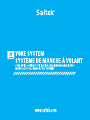 1
1
-
 2
2
-
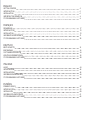 3
3
-
 4
4
-
 5
5
-
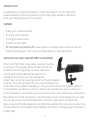 6
6
-
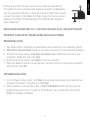 7
7
-
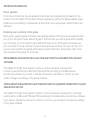 8
8
-
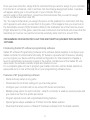 9
9
-
 10
10
-
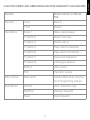 11
11
-
 12
12
-
 13
13
-
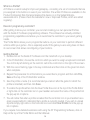 14
14
-
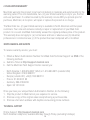 15
15
-
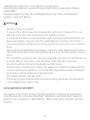 16
16
-
 17
17
-
 18
18
-
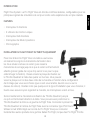 19
19
-
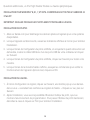 20
20
-
 21
21
-
 22
22
-
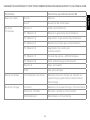 23
23
-
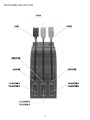 24
24
-
 25
25
-
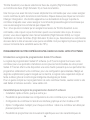 26
26
-
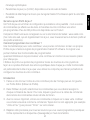 27
27
-
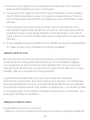 28
28
-
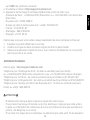 29
29
-
 30
30
-
 31
31
-
 32
32
-
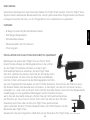 33
33
-
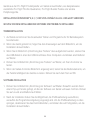 34
34
-
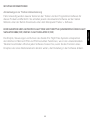 35
35
-
 36
36
-
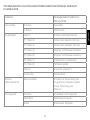 37
37
-
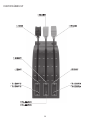 38
38
-
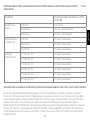 39
39
-
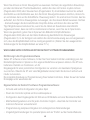 40
40
-
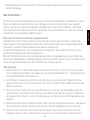 41
41
-
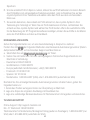 42
42
-
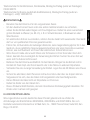 43
43
-
 44
44
-
 45
45
-
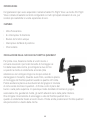 46
46
-
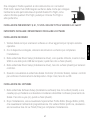 47
47
-
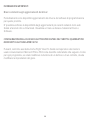 48
48
-
 49
49
-
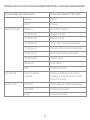 50
50
-
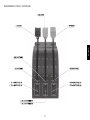 51
51
-
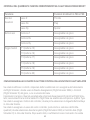 52
52
-
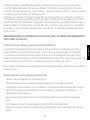 53
53
-
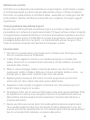 54
54
-
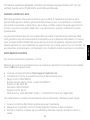 55
55
-
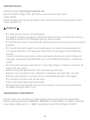 56
56
-
 57
57
-
 58
58
-
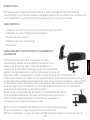 59
59
-
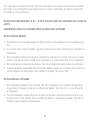 60
60
-
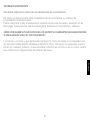 61
61
-
 62
62
-
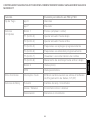 63
63
-
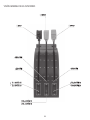 64
64
-
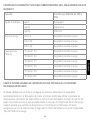 65
65
-
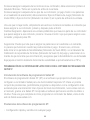 66
66
-
 67
67
-
 68
68
-
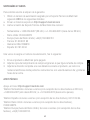 69
69
-
 70
70
-
 71
71
-
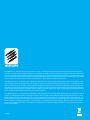 72
72
Logitech G 945-000023 Guía del usuario
- Categoría
- Controles de juego
- Tipo
- Guía del usuario
en otros idiomas
- français: Logitech G 945-000023 Mode d'emploi
- italiano: Logitech G 945-000023 Guida utente
- English: Logitech G 945-000023 User guide
- Deutsch: Logitech G 945-000023 Benutzerhandbuch
Artículos relacionados
Otros documentos
-
Saitek Pro Flight Quadrant Throttle El manual del propietario
-
Saitek 106994 Ficha de datos
-
Saitek PRO FLIGHT THROTTLE QUADRANT El manual del propietario
-
Saitek Pro Flight Yoke System El manual del propietario
-
Saitek Pro Flight Yoke System El manual del propietario
-
Logitech Flight Yoke System Guía de instalación
-
Logitech Flight Yoke System Guía de instalación
-
Saitek Combat Rudder Pedals Manual de usuario
-
Saitek Bullet El manual del propietario
-
Saitek Pro Flight Cessna Rudder Pedals El manual del propietario